Cómo conectar dos pares de auriculares a un iPhone y compartir audio? Conocer música a través de AirPods and Beats

- 4836
- 319
- Elsa Navarro
Cómo conectar dos pares de auriculares a un iPhone y compartir audio? Conocer música a través de AirPods and Beats
Hay una función muy interesante y útil en el iPhone y el iPad, que se llama "compartir audio". Le permite conectar dos pares de auriculares AirPods o Beats al iPhone o iPad y usarlos para escuchar conjuntamente música, podcasts, ver video, etc. D. De hecho, una función muy conveniente y necesaria, que también simplemente sintoniza y funciona bien.
Para conectar el segundo par de auriculares, necesitaremos un iPhone al menos 8 versión o iPad. Los auriculares solo son adecuados para AirPods (todos los modelos) o ritmos. Además, esta función está disponible en Apple TV 4K (televisores 14 o más nuevos). Hay aún más escenarios de uso. Revisé todo en mi antiguo iPhone 10. Con auriculares AirPods. Cómo AirPods conectados adicionales Max. Todo funciona bien!

Cómo compartir audio en iPhone y iPad?
- Conectamos nuestros auriculares al iPhone y encendemos música, video, etc. D. Todo es como siempre aquí.
- A continuación, abra el punto de control y haga clic allí en el widget de control de reproducción (o inmediatamente al icono de AirPlay).

- Haga clic en el icono de AirPlay.
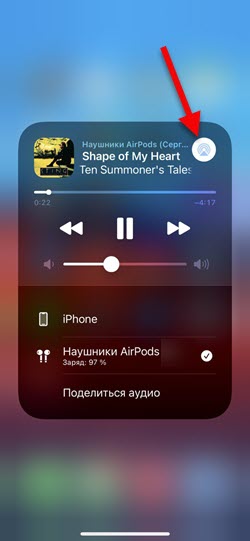
- Luego debe hacer clic en el elemento "Compartir audio". Nuestros auriculares ya se mostrarán allí.

- Luego hacemos esto: si tiene AirPods o AirPods Pro ordinarios, entonces abra el estuche y llévelo al teléfono. Si tiene AirPods Max, solo tráelos al teléfono. Si Beats, transfiéralos al modo de apareamiento. iPhone debería ver los auriculares y ofrecerlos conectarlos. Debe hacer clic en "Compartir audio".
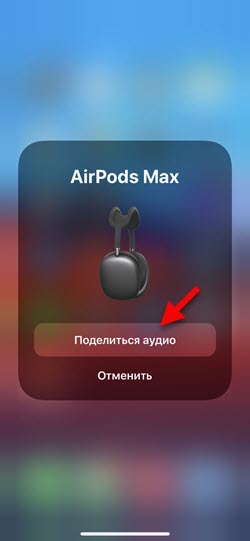
- iPhone conectará los segundos auriculares. Si es necesario, solicitará confirmación. Por ejemplo, exprima el botón en la caja o en los auriculares mismos (en AirPods Max, por ejemplo, debe sujetar el botón durante 3 segundos). Se mostrarán dos pares de auriculares en la lista. El sonido también duplicará los segundos auriculares. Para cada auricular, puede ajustar por separado el volumen.
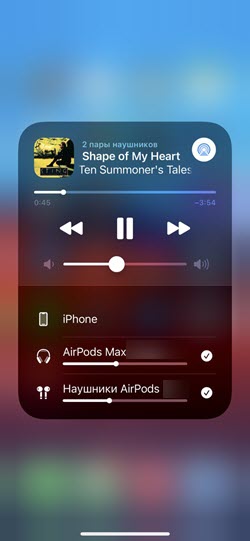 También puede haber un mensaje de que la geoposición de estos auriculares estará disponible para el propietario. Solo haga clic en Aceptar.
También puede haber un mensaje de que la geoposición de estos auriculares estará disponible para el propietario. Solo haga clic en Aceptar. - Todo está listo! Puedes escuchar música juntos a través de auriculares de un iPhone.
Para deshabilitar los segundos auriculares, simplemente retire la marca de verificación opuesta a ellos.
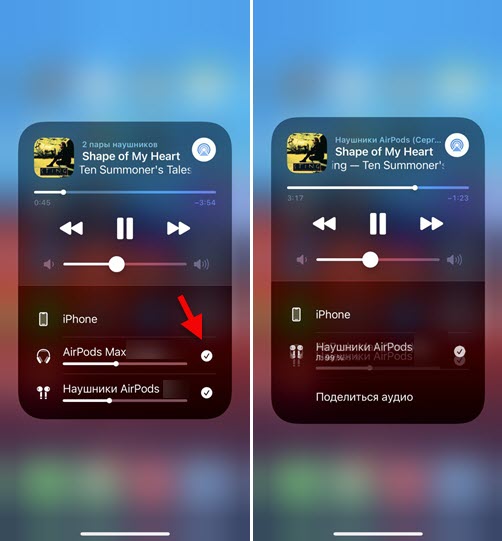
Para una conexión repetida, debe repetir todas las acciones que mostré anteriormente.
Cuéntanos en los comentarios cómo usas esta función. ¿Qué auriculares conectas y cómo funciona todo para ti?.
- « Configuración del servidor DLNA en Windows 11. Cómo conectar un televisor y traerle un video, foto, música?
- Modo de aeronave de Windows 11 Cómo habilitar y desconectar por qué es necesario, posibles problemas »

